
在日常使用浏览器的过程中,我们经常会遇到网页加载缓慢或者显示不正常的情况。这很可能是由于浏览器缓存积累过多导致的。本文将介绍如何清
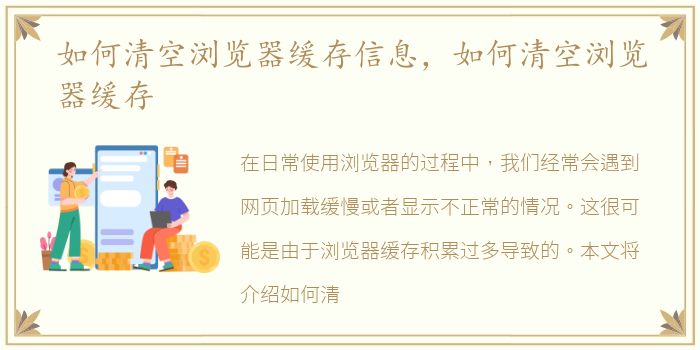
在日常使用浏览器的过程中,我们经常会遇到网页加载缓慢或者显示不正常的情况。这很可能是由于浏览器缓存积累过多导致的。本文将介绍如何清空浏览器缓存信息,以及清空浏览器缓存的方法和步骤。
1. 为什么需要清空浏览器缓存
浏览器缓存是为了提高网页加载速度而存在的,它会将已经访问过的网页的一些数据保存在本地,下次再次访问相同的网页时可以直接从缓存中读取,减少了网络请求的时间。然而,随着时间的推移,浏览器缓存会越来越大,可能会导致以下问题:
- 网页加载缓慢:当缓存中的数据过多时,浏览器需要花费更多的时间来查找和读取缓存数据,从而导致网页加载变慢。
- 显示异常:有时候,网页的样式或者内容可能会发生变化,但由于浏览器缓存的存在,我们看到的仍然是旧的版本,清空缓存可以解决这个问题。
- 安全性问题:浏览器缓存中可能保存了一些敏感信息,如登录凭证等,如果不及时清空缓存,可能会被他人利用。
2. 如何清空浏览器缓存
不同的浏览器有不同的清空缓存的方法和步骤,下面以常见的几款浏览器为例进行介绍。
Google Chrome:
1. 打开Chrome浏览器,点击右上角的菜单按钮(三个竖点)。
2. 在菜单中选择“更多工具”,然后选择“清除浏览数据”。
3. 在弹出的窗口中,选择要清除的时间范围,建议选择“全部时间”。
4. 勾选“缓存图像和文件”选项。
5. 点击“清除数据”按钮,等待清除完成。
Mozilla Firefox:
1. 打开Firefox浏览器,点击右上角的菜单按钮(三个横线)。
2. 在菜单中选择“选项”。
3. 在左侧导航栏中选择“隐私与安全”。
4. 在“历史记录”部分,点击“清除历史记录”按钮。
5. 在弹出的窗口中,选择要清除的时间范围,建议选择“全部”。
6. 勾选“缓存”选项。
7. 点击“清除”按钮,等待清除完成。
3. 清空浏览器缓存的注意事项
在清空浏览器缓存之前,有几点需要注意:
- 清空缓存会导致浏览器重新下载网页的资源文件,可能会消耗一定的流量,因此建议在使用Wi-Fi或者有足够流量的情况下进行操作。
- 清空缓存后,浏览器需要重新加载网页的资源文件,可能会导致网页加载时间变长,耐心等待即可。
- 清空缓存后,一些网页的登录状态可能会丢失,需要重新登录。
清空浏览器缓存是解决网页加载缓慢、显示异常以及保护个人信息安全的有效方法。不同浏览器的清空缓存方法略有差异,但大致步骤相似。在清空缓存之前,需要注意备份重要数据,并确保网络连接稳定。清空缓存后,可以享受更快速、更安全的浏览体验。
声明本站所有作品图文均由用户自行上传分享,仅供网友学习交流。若您的权利被侵害,请联系我们